Содержание
В этой статье речь пойдет об одном из планшетов Acer с операционной системой Android. Этот планшет один из лучших планшетов 2012 года. В этом устройстве почти нету недостатков, также очень легко найти зарядное устройство для планшетов acer, в случае утери или поломки. Также мы кратко рассмотри характеристики, научимся устанавливать прошивку, правильно использовать GooGlePlay.
Коротко о технических достоинствах
Планшет acer iconia tab a511 имеет 10-ти дюймовый IPS экран с разрешением 1800 на 800 пикселей. Управляется это мощным 4-ех ядерным процессором с частотой 1.3GHz (как видим эта модель отличается своей повышенной производимостью). Внутренней памяти на жестком диске целых 32 GB + есть слот для MicroSD/MicroSDHC карт памяти, а вот оперативной памяти не так много всего 1GB, что на нынешнее время уже и не хватает. Еще планшет оснащен 2 динамика и 2 камера на 5 мп и на 1 мп. Так же есть все распространённые устройства для выхода в интернет от мощного WiFi до стабильного 3G. Емкости аккумулятора хватает на 15 часов работы.
Настроим интернет вместе
Настройка Wi-Fi производится довольно стандартным способом:
- Заходим в основные настройки планшета
- Ищем слово Wi-Fi (обычно расположено в самом верху списка).
- По умолчанию Wi-Fi выключен, поэтому просто нажимаем на квадратик рядом со словом «выкл».
- После этого вайфай будет включен
- Далее последует автоматический поиск всех точек доступа в зоне покрытия, вам же нужно будет только выбрать ту, что нужно вам.
- После выбора нужно будет ввести пароль (если потребуется) и интернет будет включен.
Для любителей мобильного интернета есть два варианта. Либо 3G интернет либо обычный мобильный.
Чтобы настроить 3G интернет нужно сделать следующее
- Главное знать точно, что ваш оператор поддерживает 3G связь.
- Вставляем Sim-карту с поддержкой 3G интернета.
- Далее главное, что нужно сделать это зайти в настройки (те же, где настраивали Wi-Fi), и разрешить передачу данных.
- В настройках ищем пункт «Беспроводные сети».
- Нажимаем и ищем «Мобильная Связь».
- Далее просто «точка доступа».
- Далее вам нужно узнать у своего оператора, что именно нужно вводить. У некоторых операторов данная информация будет прислана автоматически, некоторым придется позвонить, но точно вся нужная информация будет расположена на официальном сайте оператора.
- После этого просто перезагружаем ваш планшет. После включения интернет должен работать.
Чтобы подключить мобильный интернет, нужно проделать то же самое, единственное, что Sim-карту можно любую, потому что все операторы поддерживают мобильный интернет.
Делаем апгрейд своему планшету самостоятельно
Далее речь пойдёт об установке прошивки. Для того чтобы прошить планшет нужно получить Root-доступ (это полный доступ к планшету). Для этого делаем следующее:
!!! Внимание. Чтобы все прошло удачно, и не пришлось обращаться в ремонт планшетов acer, рекомендуется, использовать программу WM-based Recovery 6.0.1.9 для вашего планшета.
- Нужно первым делом установить драйвер и распаковать скаченный файл, скачать можно отсюда http://4pda.ru/forum/index.php?showtopic=337486&st=780#entry15053193.
- Выключаем планшет.
- Нажать у держать на кнопку увеличения громкости и одновременно с этим удерживать кнопку включения планшета, держим пока не появится режим BootLoader.
- Далее с помощью USB-кабеля подключаемся к компьютеру (покажет, что подключено Acer Fastboot Interface)
- Поле нужно запустить команду cmd. Для этого можно нажать ctrl + alt +del и во вкладке приложения нажать «новая задача» и туда вписать команду.
- В открывшемся окне заходим в папку, куда распаковывали файлы.
- Далее вводим следующую команду «fastboot oem unlock»
- Появится картинки замка и двери. Быстро нажимаем на обе кнопки громкости, чтоб выбрать замок, далее на одну кнопку громкости, подтверждая выбор. Далее нужно перезагрузить планшет, нажав на кнопочку «Reset». После включения планшета, если все сделано было правильно, то должно появиться сообщение, что BootLoader был разлочен.
- Далее в том окошке куда вписывали прошлую команду, вписываем еще одну – «fastboot flash recovery A511-recovery-cwm-5.5.0.4.img»
- Далее делаем как в пункте 8 (только ждем, пока не появится CWM-Recovery).
- Следующим действием нужно выбрать Install zip from sdcard — choose zip from sdcard и установить по очереди два файла. Первым должен быть ROOT_A51x.zip.
-
Далее в главном меню программу (Reovery) выбираем перезагрузку (reboot). Произойдет не одна, а две перезагрузки, после второго включения исчезнет надпись о разлоченом BootLoader.
Установить прошивку
- Скачать прошивку можно отсюда — http://4pda.ru/forum/index.php?showtopic=337486.
- Распаковать прошивку, туда, где вам будет удобно с ней работать.
-
Далее нужно зайти в распакованную папку и запустить программу — restore.bat.
!!!Внимание. Планшет должен быть разлочен.
- Далее просто следуем указаниям программы.
-
После проделанной работы, просто перезагружаем планшет, и прошивка будет установлена.
Сервис для работы и отдыха
Далее мы научимся использовать самый распространенный ресурс для скачивания и установки разного рода приложений. Для того чтобы пользоваться сервисом вам понадобится аккаунт в гугл, он же почта зарегистрированная на gmail.com.
Если у вас данная почта есть, то либо зайдите в настройки – аккаунт гугл и туда просто ввести ее, либо в основной менюшке планшета ищем нужную нам иконку PlayStore и нажимаем на нее.
Там сразу появится экран с выбором аккаунта (либо создать новый, либо написать уже имеющийся). К слову, создание нового аккаунта очень простое. Там нужно будет заполнить коротенькую анкету и написать нужное вам название аккаунта.
После занесения аккаунта в базу, откроется начальная страница PlayMarket.
Как видим на изображении, тут очень простая навигация и без труда можно найти любое приложение.
Чтобы установить приложение нужно:
- Найти приложение через поиск (иконка увеличительной линзы).
- Нажать на картинку приложения, и откроется страничка приложения.
- Найти и впоследствии нажать на кнопку «установить», и дождаться окончания процесса установки.
- Что процесс установки закончился, будет понятно, потому что появится «Запуск».
Таким образом, вы теперь полноценно можете использовать данный сервис.
То, что поможет вам полноценно использовать планшет
Далее представлю вашему вниманию краткий список начальных программ, которые должны будут облегчить использование устройства.
- Первым делом настоятельно рекомендуется установить антивирус, потому что большинство проблем случаются из-за вредоносных программ. Один из самых распространённых антивирусов для планшетов является Dr.Web. Желательно скачать самую последнюю версию и сразу проверить планшет на вирусы.
- Clear Master – Планшет через какое-то время нужно обязательно чистить, для этого очень хорошо подходит данная программа.
- Kingsoft Office – для людей часто использующих Microsoft Office. Данная программа является его прототипом для планшетов.
- Winamp – проигрыватель, поддерживает все известные расширение аудио файлов.
- Adobe Reader – для людей любящих читать через интернет, читать электронные книги. Данная программа поддерживает большинство форматов текстовых файлов.
-
Skype – самая популярная и самая простая в использовании программа для как общения в виде чата, так и видео общения
Несколько известных проблем
Кроме многочисленных достоинств у данного планшета есть немного и недостатков.
- Планшет имеет довольно большой вес (хотя и самый маленький из данной линейки планшетов).
- Греется правая сторона при использовании приложений (но не критично).
- Довольно тяжело устанавливать обшивки.
- Не всякая зарядка для планшета acer работает хорошо и хватает ее ненадолго.
-
Имеет довольно большую цену.
Заключение
В заключение, можно добавить, что планшет acer a511 лучший планшет из линейки iconia tab, имеет самую большую производительность и меньше всего греется. Приобрести данный планшет можно как для развлечения, так и для работы.


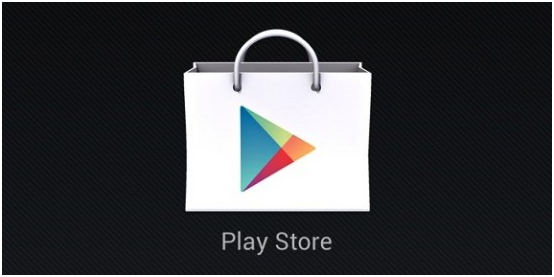
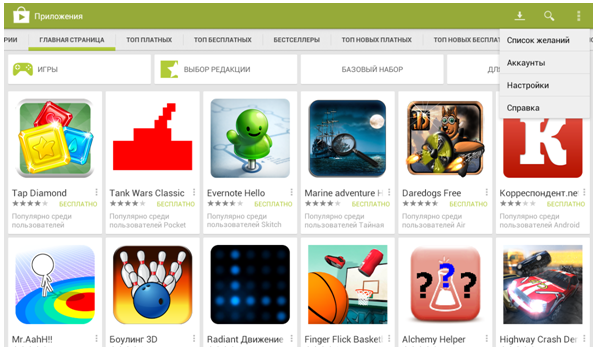
ПОСЛЕДНИЕ КОММЕНТАРИИ